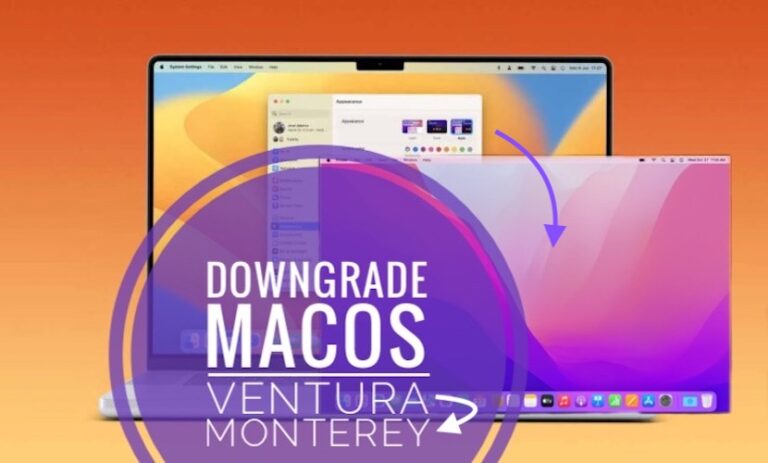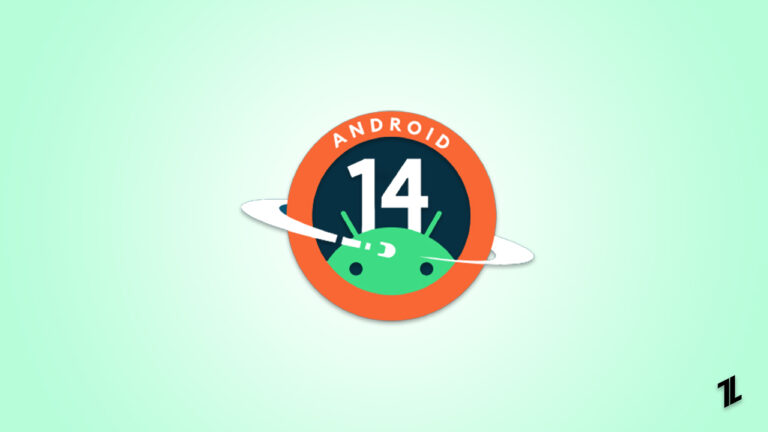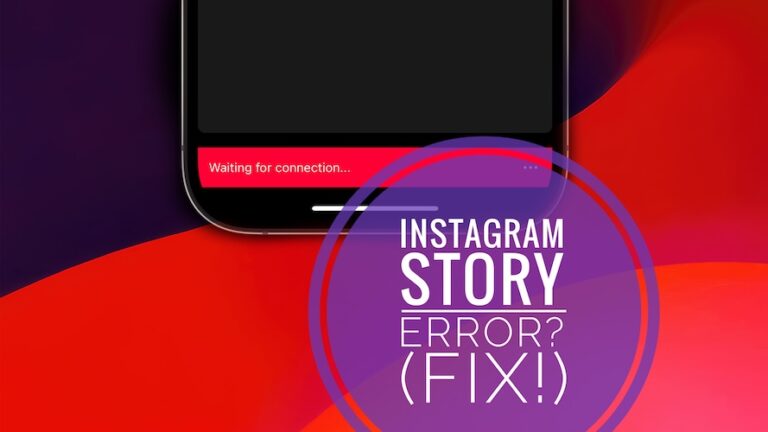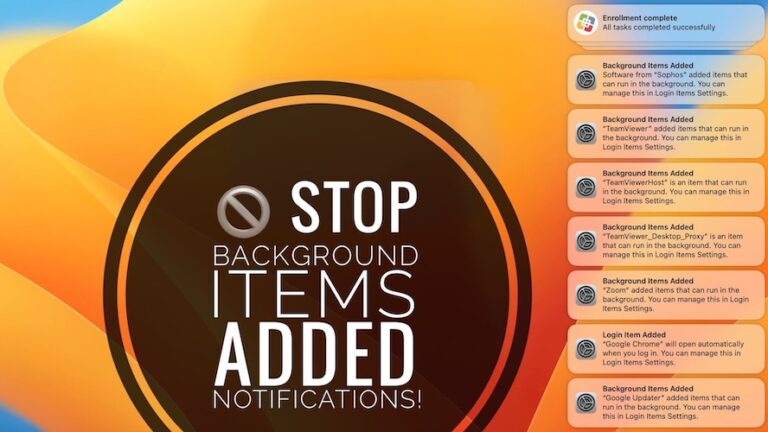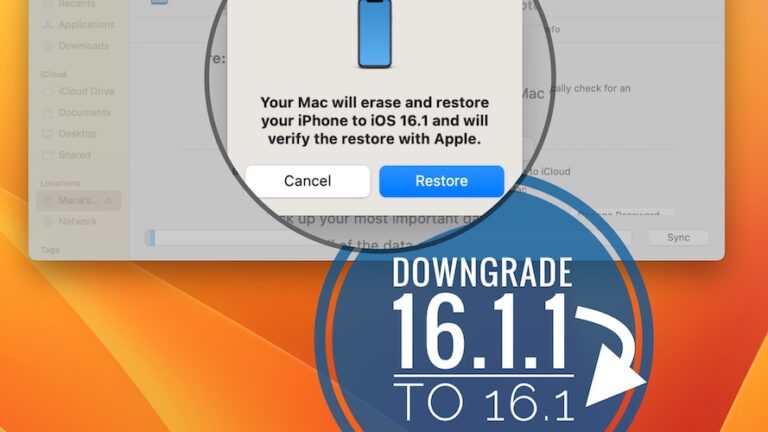Все еще ждете обновления Windows 11 24H2? Получите это сейчас
Несколько лет назад Microsoft объявила, что Windows 10 станет последней Windows, но в последние пару лет мы стали свидетелями того, как Microsoft установила крайний срок для Windows 10.
Microsoft собирается прекратить поддержку Windows 10 в следующем году 14 октября (2025 г.). Также ходят слухи, что в ближайшее время будет анонсирована Windows 12.
Теперь вернемся к последнему обновлению Windows 11, то есть круглосуточному обновлению. Обновление было добавлено в канал обновлений Windows 1 октября 2024 года.
А поскольку числовая база Windows огромна, обновление не было распространено на все поддерживаемые устройства. Он развертывается постепенно, и из-за нескольких ошибок Microsoft замедлила развертывание.
Теперь, если вы не хотите ждать, пока Microsoft или ваш OEM-производитель выпустит обновление, получите обновление Windows 11 24H2 сегодня.
Затем выполните следующие шаги, чтобы получить Windows 11 24 часа в сутки обновите сегодня, используя несколько хаков через редактор реестра или редактор групповой политики.
Получите круглосуточное обновление Windows 11 с помощью редактора групповой политики
Внеся несколько изменений в редактор локальной групповой политики, вы сможете получить последнее обновление Windows без использования каких-либо сторонних приложений или методов.
Обратите внимание, что по умолчанию редактор групповой политики доступен для выпусков Windows Pro и выше. Если у вас версия Windows Home или Student, вы можете увидеть сообщение об ошибке, сообщающее, что Windows не может найти команду gpedit.msc.
Для этого внимательно следуйте приведенным ниже шагам.
- Откройте редактор групповой политики, введя приведенную ниже команду в поле «Выполнить».
gpedit.msc
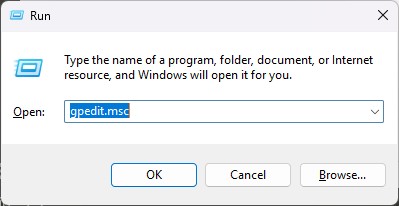
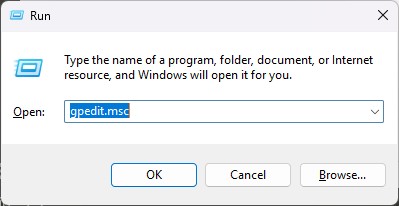
- Теперь перейдите к следующему разделу, чтобы начать процесс.
Конфигурация компьютера > Административные шаблоны > Компоненты Windows > Центр обновления Windows > Управление обновлениями, предлагаемыми из Центра обновления Windows.
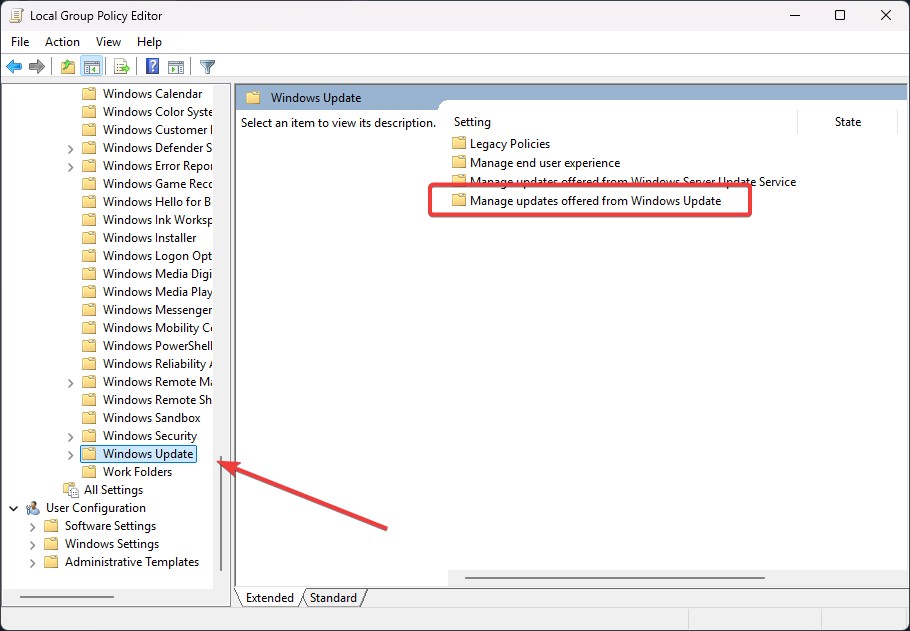
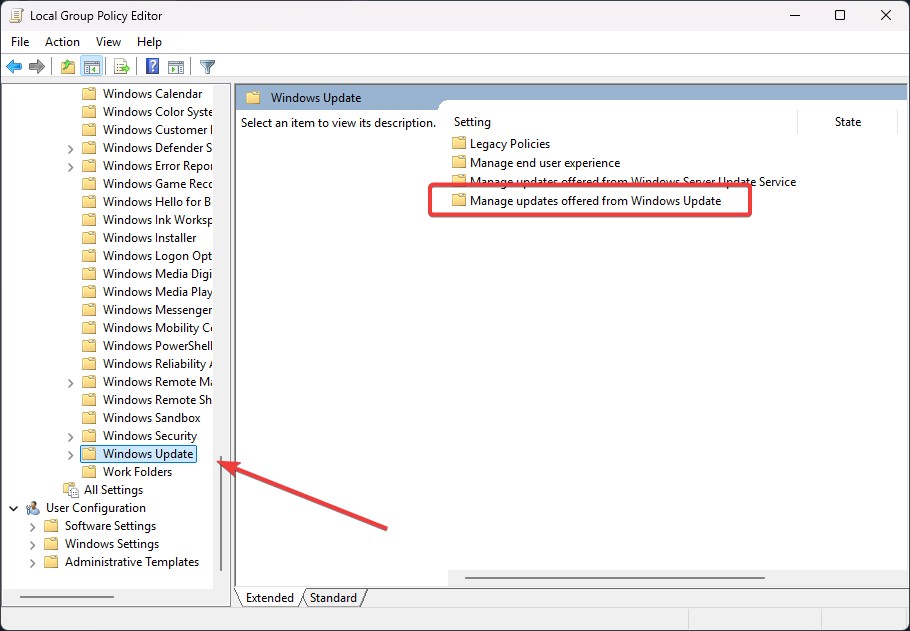
- При нажатии на нее появится несколько страниц. Щелкните правой кнопкой мыши «Выбрать целевую версию обновления функции» и выберите «Изменить».
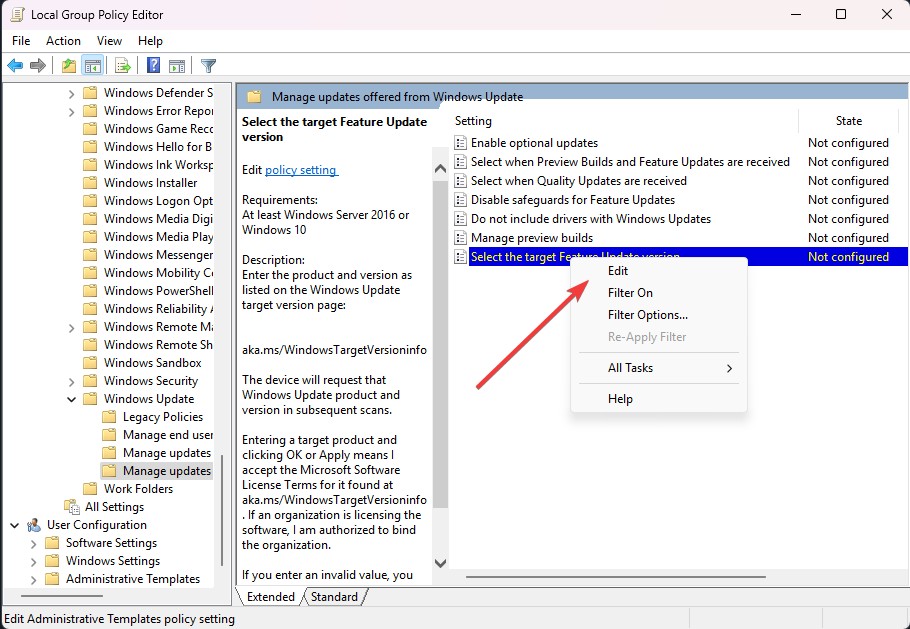
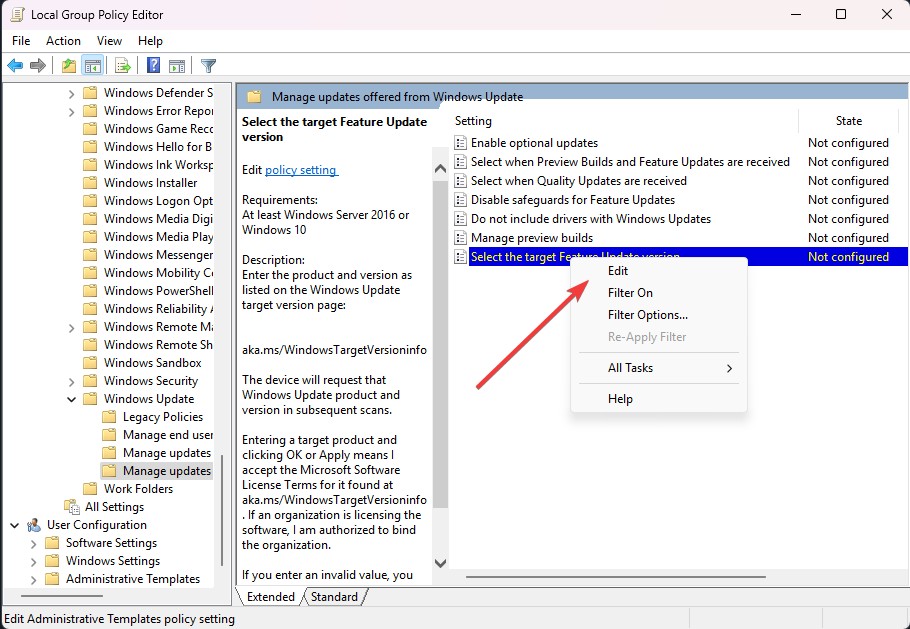
- Теперь выберите переключатель «Включено» в левом верхнем углу и введите Windows 11 в поле «Версия продукта Windows», а также 24H2 в текстовом поле «Целевая версия».
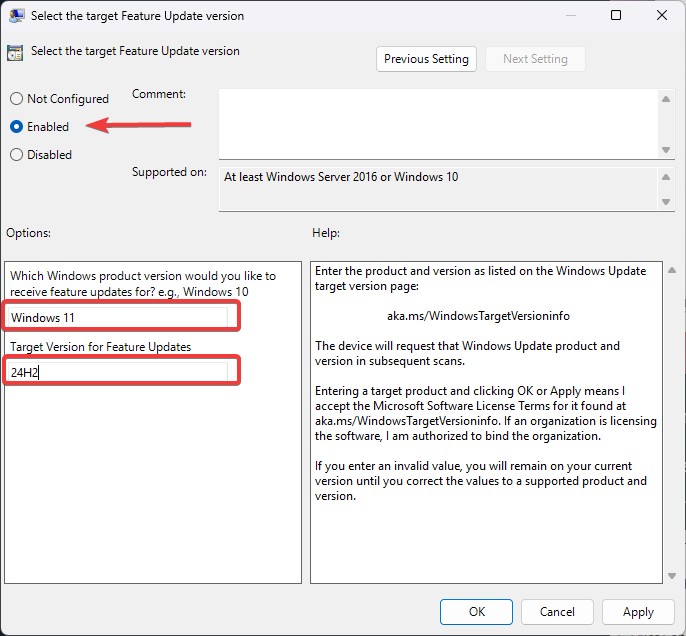
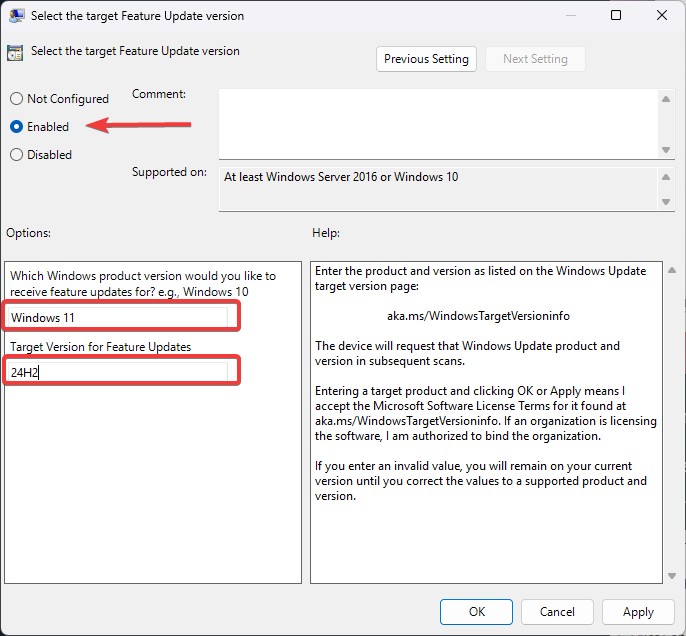
- Нажмите кнопку «ОК», чтобы применить и сохранить изменения. Затем перезагрузите компьютер, чтобы перейти к следующему шагу.
- После перезагрузки перейдите в «Настройки» > «Центр обновления Windows», а затем проверьте наличие обновлений; вы получите 24H2 мгновенно.
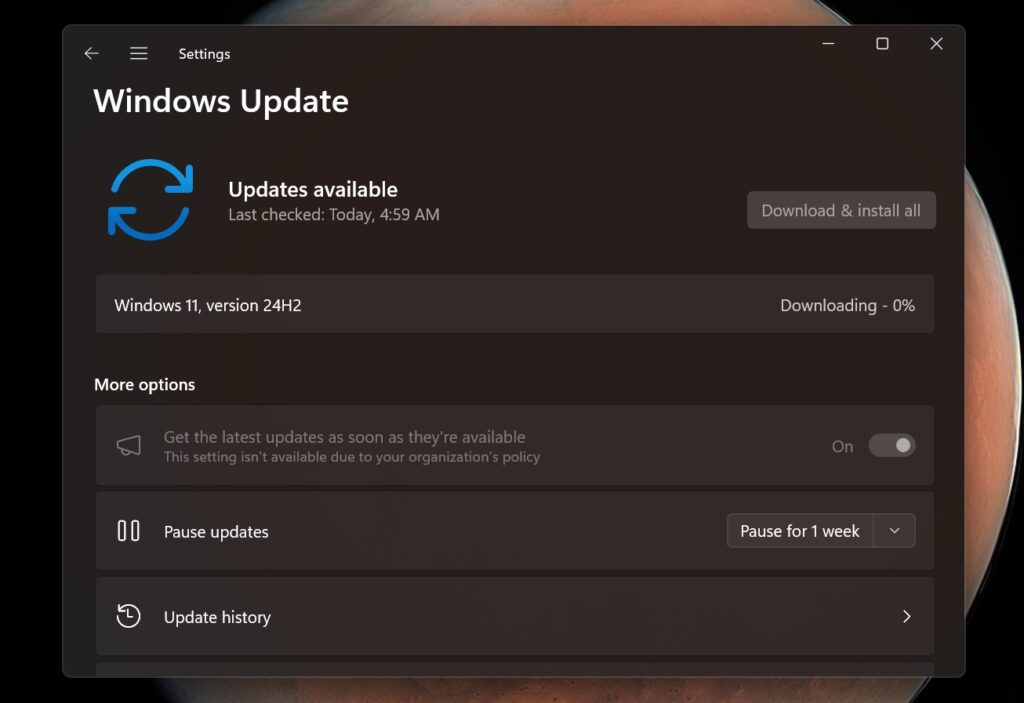
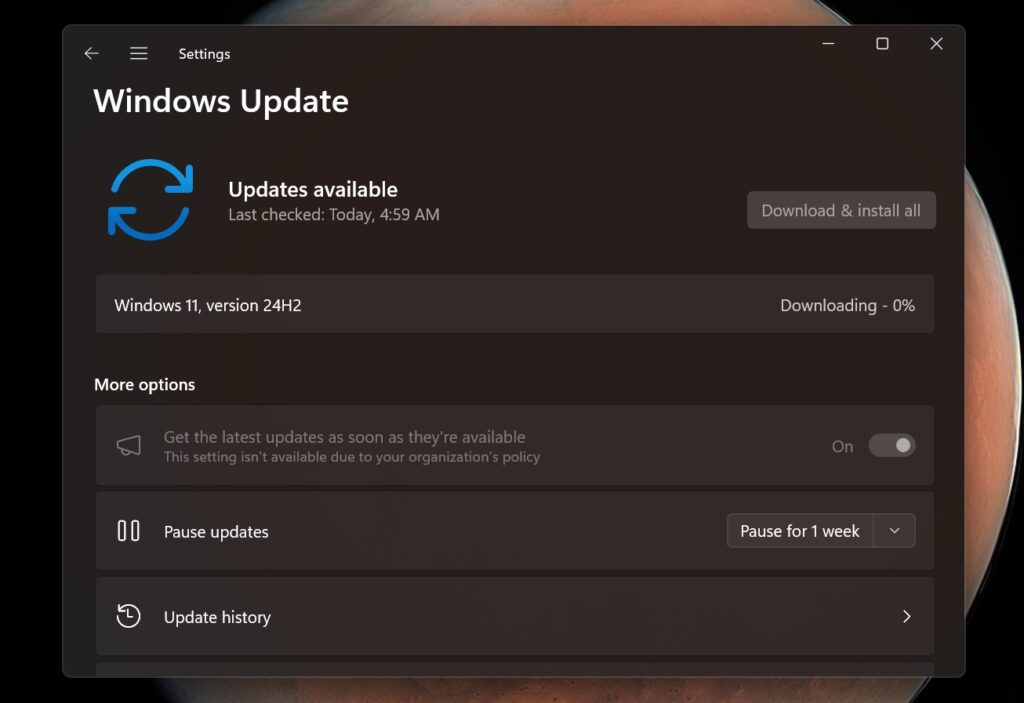
У нас уже есть готовое руководство, которое позволит включить редактор групповой политики в выпуске Windows Home. Поэтому, если вы хотите включить это, а затем следовать описанному выше методу, чтобы получить последнюю версию Windows 11 24H2, вы можете пойти на это. Или воспользуйтесь приведенным ниже методом, где мы использовали для этого редактор реестра.
Если у вас нет редактора групповой политики
Как упоминалось ранее, редактор групповой политики доступен только для выпусков Windows Pro и выше. Вам не нужно беспокоиться, если у вас есть версия Windows Home. Мы сделаем то же самое, что и раньше, но с помощью редактора реестра.
Для этого выполните следующие шаги.
- Откройте редактор реестра, введя приведенную ниже команду в поле «Выполнить».
regedit
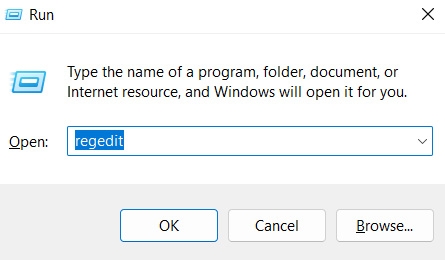
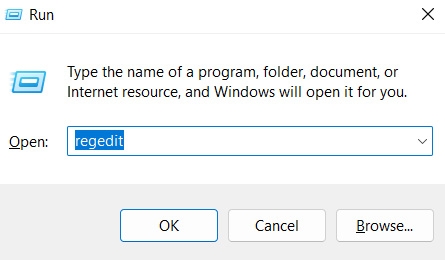
- Теперь перейдите к следующему разделу, чтобы начать процесс.
HKEY_LOCAL_MACHINE\SOFTWARE\Policies\Microsoft\Windows
- Теперь найдите подраздел Windowsupdate; если вы его не видите, щелкните правой кнопкой мыши ключ Windows, создайте новый ключ и назовите его Windowsupdate.
- Щелкните правой кнопкой мыши Windowsupdate, создайте новое строковое значение и назовите его ProductVersion с данными значения Windows 11.
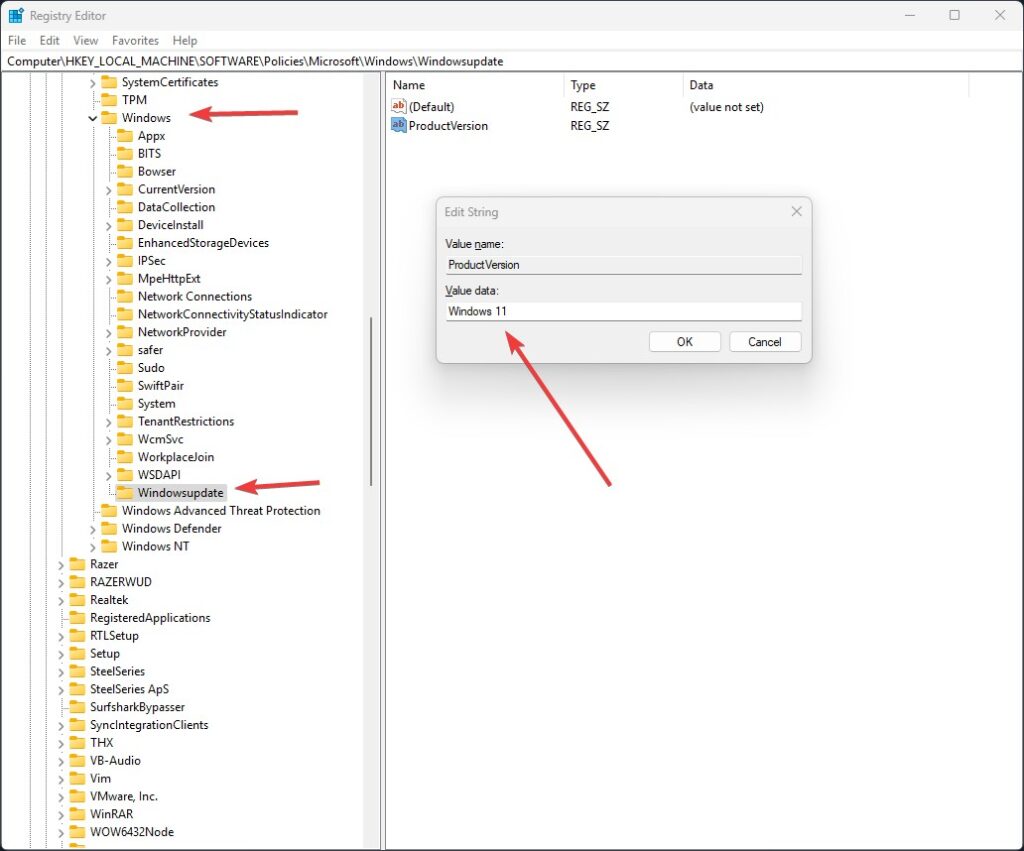
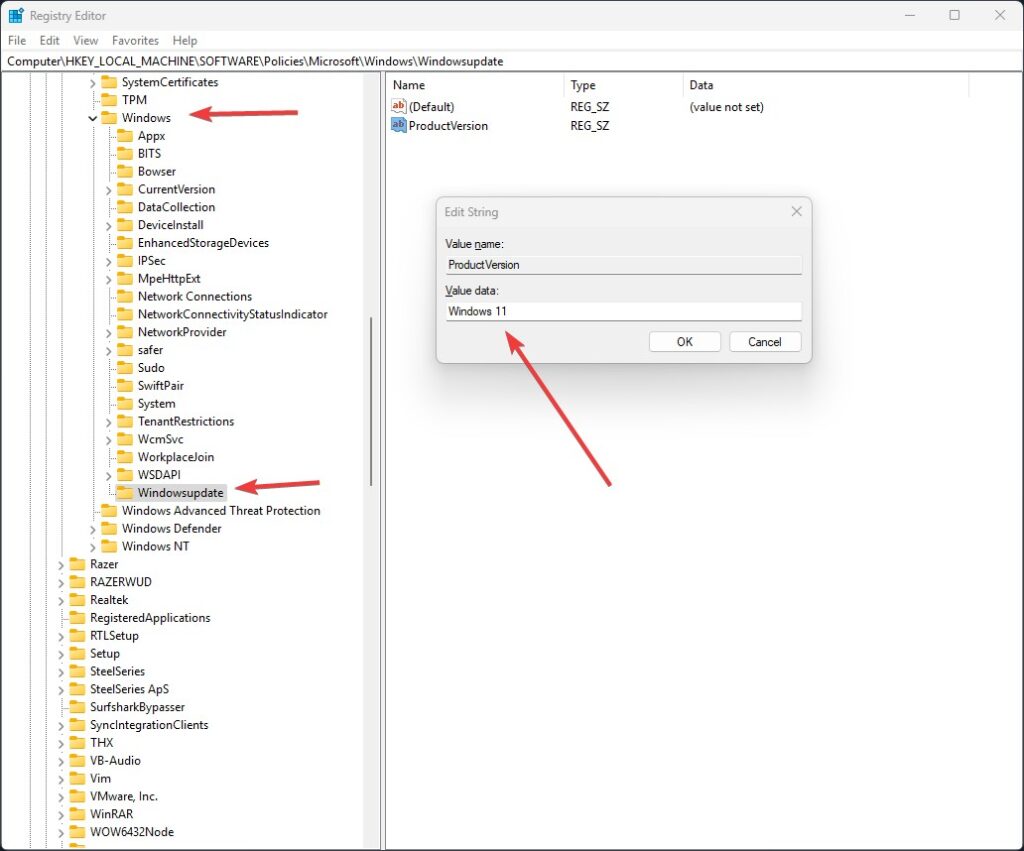
- Теперь создайте еще одно строковое значение с именем TargetReleaseVersionInfo и значением данных 24H2.
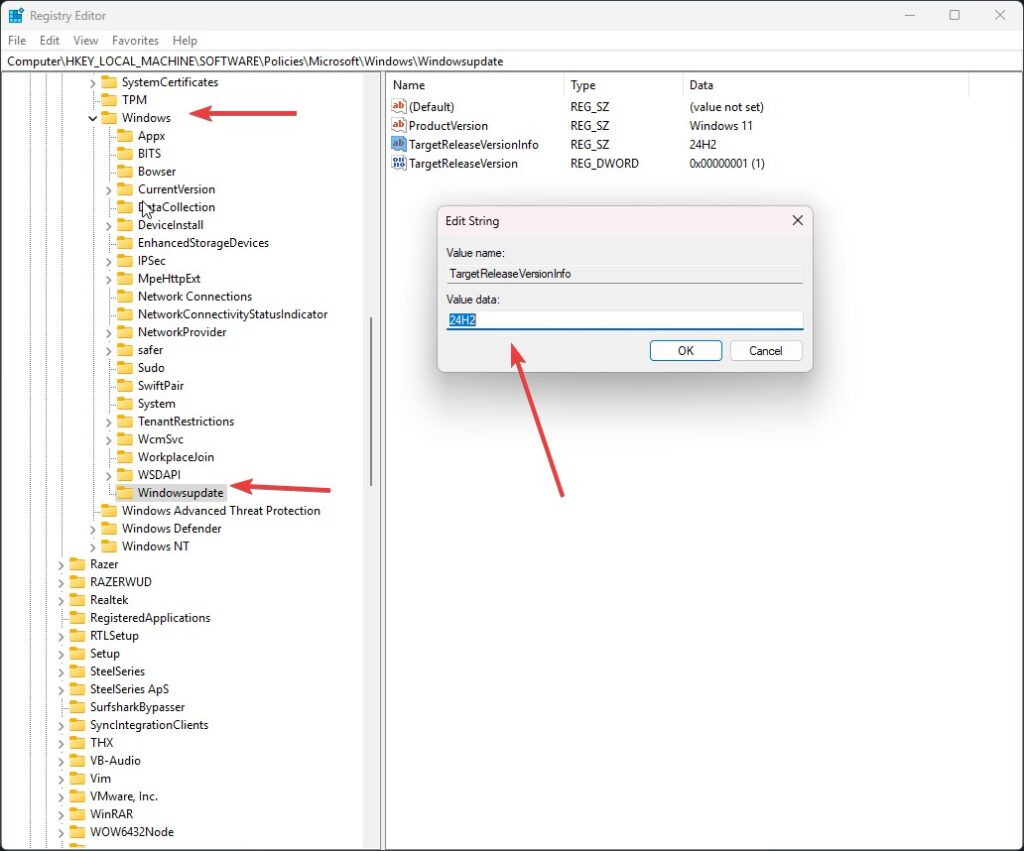
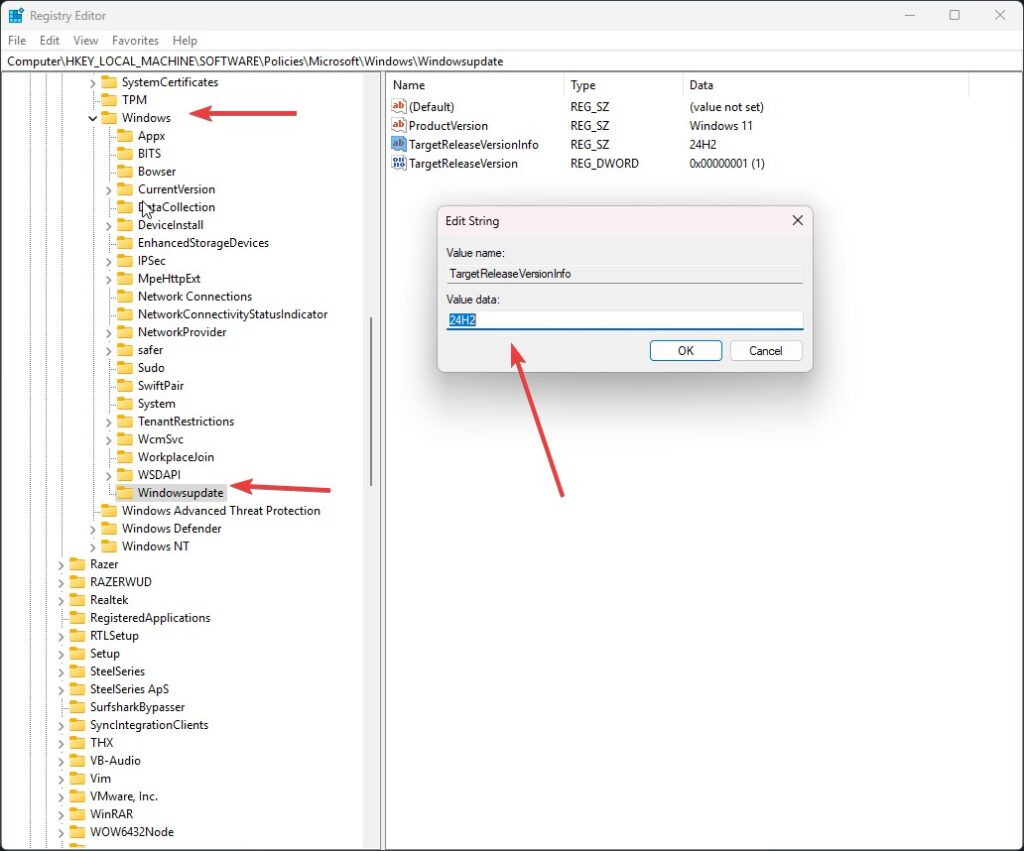
- Наконец, создайте новый DWORD (32-разрядный) с именем TargetReleaseVersion и значением данных 1.
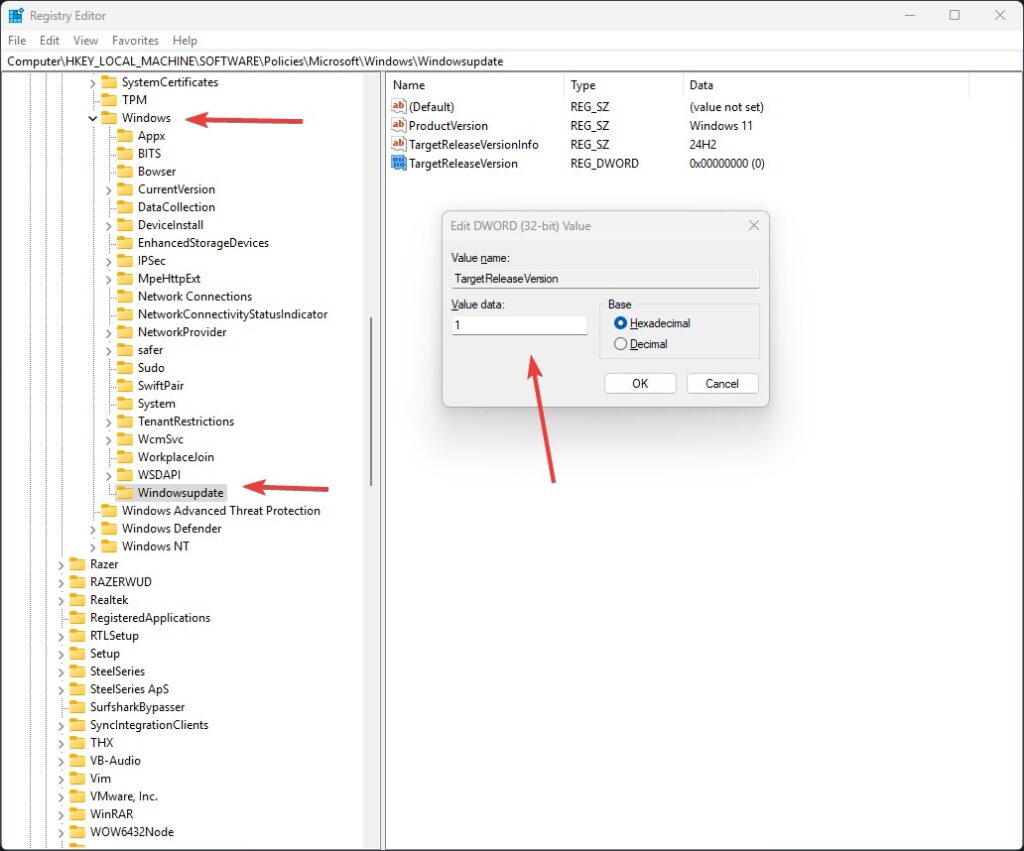
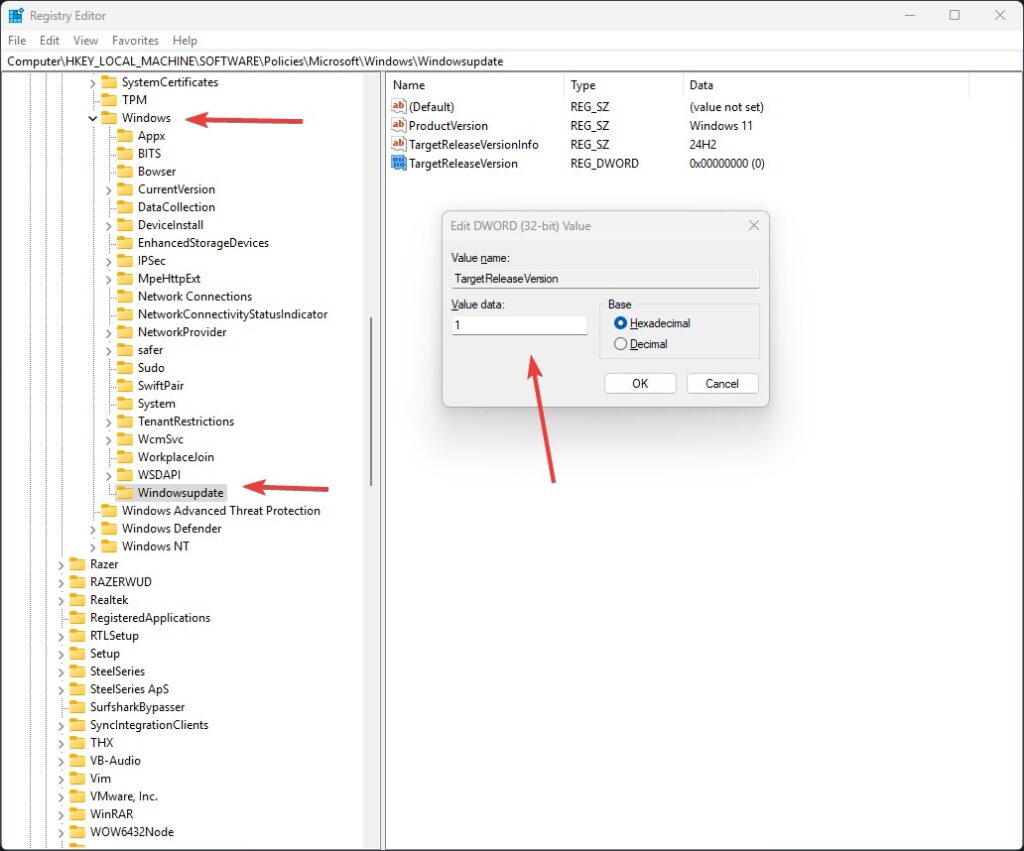
- Наконец, закройте редактор реестра и перезагрузите компьютер.
- После перезагрузки перейдите в «Настройки» > «Центр обновления Windows», а затем проверьте наличие обновлений; вы получите 24H2 мгновенно.
Эти два метода помогут вам принудительно установить обновление на ваше устройство. Обязательно отключите настройки редактора групповой политики и удалите изменения редактора реестра после обновления до последней версии Windows 11 24H2.
Если вы не хотите обновляться этими методами, загрузите последнюю версию ISO-файла и выполните чистую установку Windows 11 24H2, следуя этому руководству.